10 parasta pikanäppäintä Windows 10:ssä ja niiden käyttö

Tutustu Windows 10:n 10 suosituimpaan pikanäppäimeen ja siihen, miten voit hyödyntää niitä tehokkaasti töissä, koulussa ja muissa asioissa.
Facebookin kaikkialla läsnäolo on vahvistanut sen mainetta jokaisen sosiaalisen median markkinoijan asevarastossa välttämättömänä työkaluna. Kaikki kiitos valtavan käyttäjäkunnan ja erinomaisen tavan mainostaa yrityksiä. Asiat eivät kuitenkaan aina ole niin hyödyllisiä, miltä näyttää.
Koska saatat joutua tilanteeseen, jossa et tarvitse Facebook-tiliä tai Yrityssivua yhteyksien luomiseen faneihisi.
Joten mistä tahansa syystä olet päättänyt poistaa Facebook-sivusi tai -tilisi , siitä eroon pääseminen on onneksi kivuton prosessi.
Kuinka poistaa Facebook-sivu?
Voit poistaa yrityksellesi luomasi Facebook-sivun seuraavasti. Varmista, että olet sivun järjestelmänvalvoja, jos haluat poistaa yrityssivusi .
Vaihe 1 - Siirry Facebook-yrityssivulle, jonka haluat poistaa.
Vaihe 2 – Siirry Asetukset-valikkoon sivusi yläreunassa.
Vaihe 3 - Vieritä alas ja etsi vaihtoehto "Poista sivu: Poista sivu" -vaihtoehto.
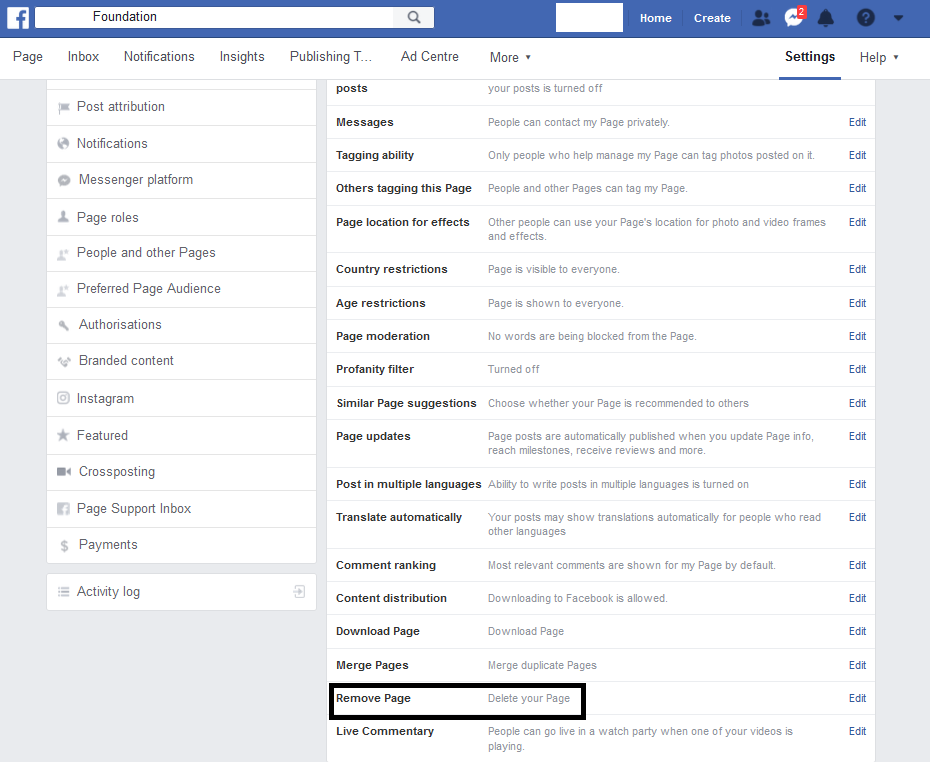
Vaihe 4 - Napsauta ponnahdusikkunassa Poista-vaihtoehtoa. Heti kun napsautat poistaaksesi sivusi, näytöllesi tulee pikaviesti, joka vahvistaa, että sivusi on siirtynyt poistotilaan.
Vaihe 5 – Facebook tallentaa yrityssivusi 14 päiväksi, jos muutat mielesi ja haluat aktivoida Facebook-sivusi uudelleen.
Jos näin on, voit noudattaa samoja yllä mainittuja vaiheita ja palauttaa sivun napsauttamalla Peruuta poisto -painiketta.
Katso myös:-
Kuinka nähdä, kuka on luopunut ystävyydestäsi Facebookissa Haluatko tietää, kuka on poistanut sinun ystäväsi Facebookissa? Ota avuksi omistettu Unfriend Tracker Tools -työkalu, joka...
Entä jos en ole järjestelmänvalvoja ja haluan poistaa Facebook-sivun?
Facebook ei salli kenenkään muun kuin Järjestelmänvalvojan poistaa yrityssivua. Mutta entä jos olet äskettäin menettänyt järjestelmänvalvojan roolin tai sinut on määritetty sivun toimittajaksi? Älä huoli, voit silti yrittää poistaa Facebook-sivun, mutta se on hieman hankalampaa ja osumasuhde ei ehkä ole senttiprosenttia.
Jos haluat yrittää poistaa Facebook-sivun ilman järjestelmänvalvojan rooleja, sinun on yksinkertaisesti ilmoitettava sivusta immateriaaliomaisuutesi rikkomisesta. Voit tehdä tämän siirtymällä poistettavalle sivulle > Napsauta sivun kansikuvan alla olevaa Kolmen pisteen kuvaketta ja valitse Ilmoita siitä. Selitä miksi haluat sivun poistettavan Facebookista etkä koskaan tiedä, että saatat päätyä haluttuun tulokseen.
Ennen kuin poistat Facebook-sivusi, muista seuraavat asiat:
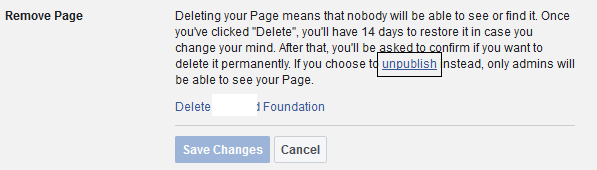
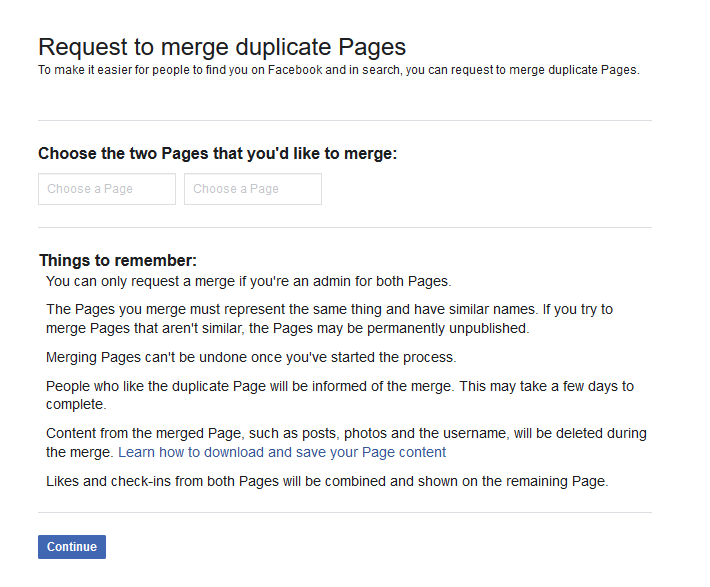
Muista, että Facebook-sivun poistaminen on pysyvää ja kaikki tietosi poistetaan pysyvästi, joten ole kärsivällinen ja harkitse kahdesti ennen kuin annat hyvästit Facebook-yrityssivullesi.
Jos sinulla on kysyttävää, voit mainita ne alla olevassa kommenttiosassa!
Tutustu Windows 10:n 10 suosituimpaan pikanäppäimeen ja siihen, miten voit hyödyntää niitä tehokkaasti töissä, koulussa ja muissa asioissa.
Opas BitLockerin käyttöön, Windows 10:n tehokkaaseen salausominaisuuteen. Ota BitLocker käyttöön ja suojaa tiedostosi helposti.
Opas Microsoft Edge -selaushistorian tarkastelemiseen ja poistamiseen Windows 10:ssä. Saat hyödyllisiä vinkkejä ja ohjeita.
Katso, kuinka voit pitää salasanasi Microsoft Edgessä hallinnassa ja estää selainta tallentamasta tulevia salasanoja.
Kuinka eristää tekstin muotoilua Discordissa? Tässä on opas, joka kertoo, kuinka Discord-teksti värjätään, lihavoidaan, kursivoitu ja yliviivataan.
Tässä viestissä käsittelemme yksityiskohtaisen oppaan, joka auttaa sinua selvittämään "Mikä tietokone minulla on?" ja niiden tärkeimmät tekniset tiedot sekä mallin nimen.
Palauta viimeinen istunto helposti Microsoft Edgessä, Google Chromessa, Mozilla Firefoxissa ja Internet Explorerissa. Tämä temppu on kätevä, kun suljet vahingossa minkä tahansa välilehden selaimessa.
Jos haluat saada Boogie Down Emoten Fortnitessa ilmaiseksi, sinun on otettava käyttöön ylimääräinen suojakerros, eli 2F-todennus. Lue tämä saadaksesi tietää, miten se tehdään!
Windows 10 tarjoaa useita mukautusvaihtoehtoja hiirelle, joten voit joustaa, miten kohdistin toimii. Tässä oppaassa opastamme sinut läpi käytettävissä olevat asetukset ja niiden vaikutuksen.
Saatko "Toiminto estetty Instagramissa" -virheen? Katso tämä vaihe vaiheelta opas poistaaksesi tämän toiminnon, joka on estetty Instagramissa muutamalla yksinkertaisella temppulla!







